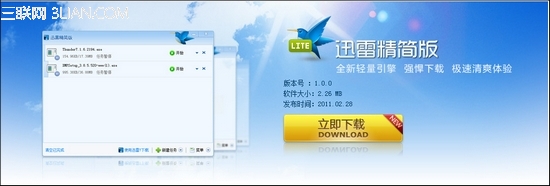萬盛學電腦網 >> 圖文處理 >> Photoshop教程 >> ps文字教程 >> Photoshop打造逼真的玉雕藝術字
Photoshop打造逼真的玉雕藝術字
效果圖

為了節省時間紅繩就小畫了一下,能看下去就行了
一、新建文件,像素400×400,分辨率300,RGB模式,白色背景
二、輸入文字,字體自己喜歡的,字號設為自己喜歡的大小
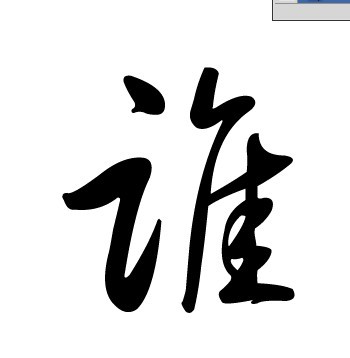
三、新建圖層,前景色為黑色,背景色為白色,執行濾鏡-渲染-雲彩,再進入菜單中選擇-色彩范圍,吸取下灰色部分,如下圖:
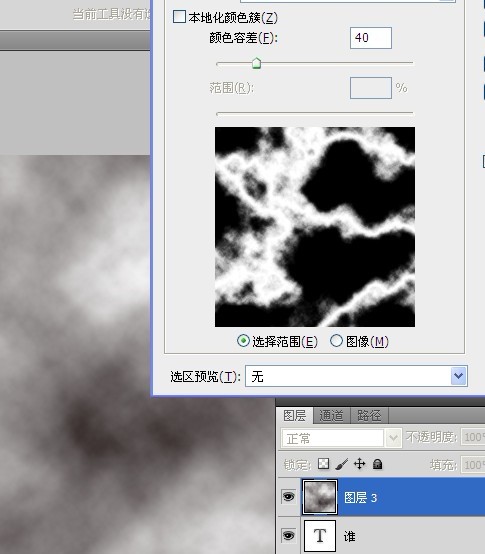
四、再新建一層,把前景色設為深綠色,選擇編輯菜單中的填充(如下圖):
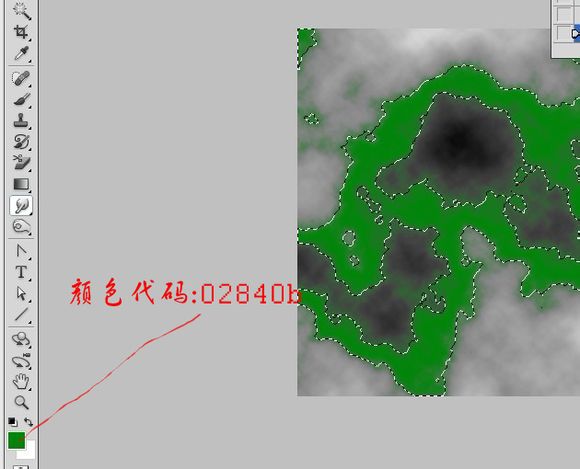
五、選擇圖層1,保持前景色為剛才深綠色,背景為白色,選擇漸變工具,從左至右拉下漸變(如下圖):

六、合並圖層2和圖層1。
七、選擇文字圖層用手按住CTRL鍵載入文字選區,再用鼠標點擊圖層3再反選(CTRL+Shift+I)Delele刪除。
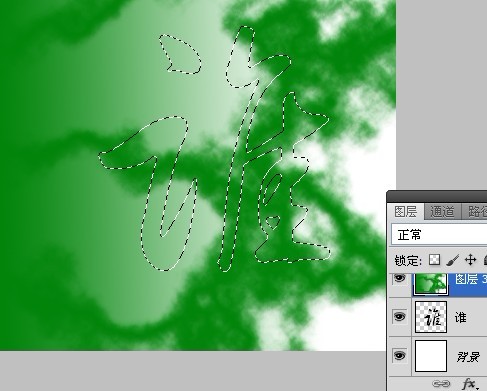
八、好了,現在開始添加圖層樣式,進入圖層樣式,具體設置如下圖:

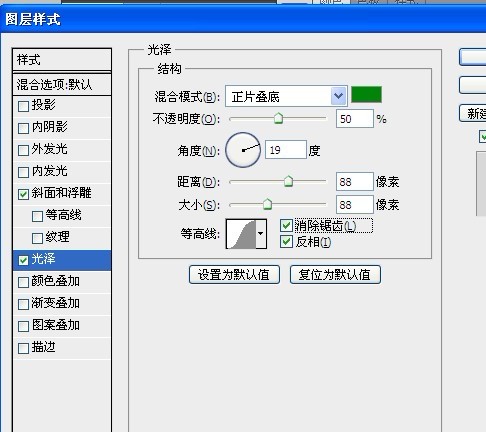
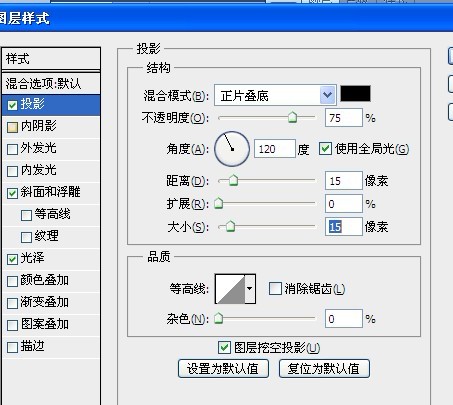
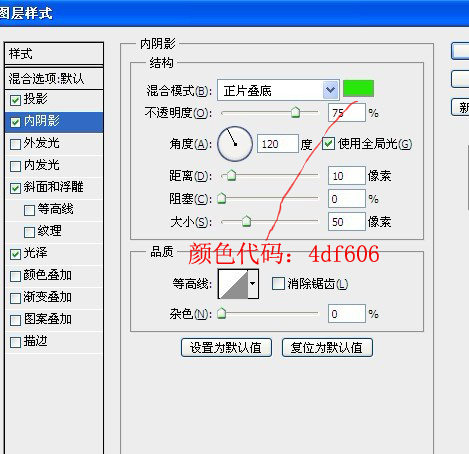
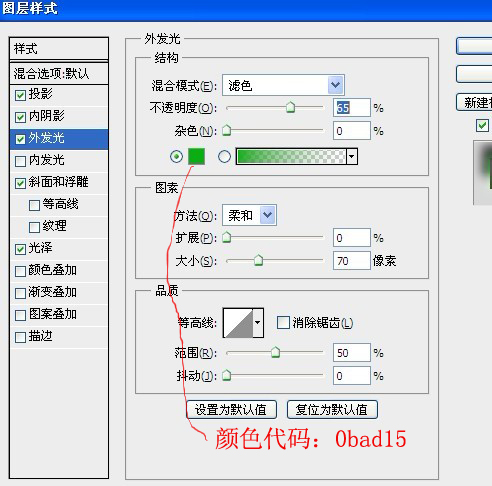
九、覺的不夠亮的話,要以按Ctrl+J鍵復制一層,再把圖層模式改為濾色,不透明度調到40%,再加個背景色和紅繩子,完成最終效果。


注:更多請關注photoshop教程欄目,三聯PS教程群:181754111歡迎你的加入
ps文字教程排行
軟件知識推薦
相關文章
copyright © 萬盛學電腦網 all rights reserved